Wiederherstellung des iPhone im Wiederherstellungsmodus während des iOS 15 Updates
Wenn Ihr iPhone während des iOS 15-Updates im Wiederherstellungsmodus stecken bleibt, sollten Sie diesen Artikel vollständig lesen, um einige der besten Lösungen für dieses Problem zu erfahren und zu verstehen, warum das iPhone im Wiederherstellungsmodus stecken bleibt.

Oct 15, 2025 • Archiviert an: Lösungen zur Datenwiederherstellung • Bewährte Lösungen
Smartphones sind eine der besten Erfindungen der heutigen Welt. Mit Hilfe von Smartphones bleiben wir mit Menschen auf der ganzen Welt in Kontakt. Wenn wir ein so wichtiges Gerät verwenden, wollen wir unsere Smartphones immer auf dem neuesten Stand halten, damit wir alle Funktionen dieses Geräts voll ausnutzen können. Wenn wir jedoch unser iPhone auf iOS 15 aktualisieren, bringt dieser Prozess eine Menge Probleme mit sich, derer sich die meisten Menschen nicht bewusst sind. Das iPhone steckt im Wiederherstellungsmodus fest ist ein sehr häufiges Problem bei iPhone-Geräten.
Wenn dies auch auf Ihren Fall zutrifft, dann müssen Sie diesen Artikel unbedingt lesen. Die Lektüre dieses Artikels wird Ihnen helfen, Ihr iPhone wiederherzustellen und warum Ihr iPhone Fehler während der Aktualisierung von iOS 15 aufweist oder einfach nur hängen bleibt! Lesen sie unseren Artikel also vollständig durch, damit Sie solche Probleme vermeiden oder lösen können.
- Teil 1: Warum bleibt das iPhone nach dem iOS 15 Update im Wiederherstellungsmodus stecken?
- Teil 2: Wie kann man das im Wiederherstellungsmodus feststeckende iPhone wiederherstellen?
- Teil 3: Wie kann man das iPhone, das nach dem iOS 15 Update im Wiederherstellungsmodus feststeckt, mit Dr.Fone - Datenrettung wiederherstellen?
Teil 1: Warum bleibt das iPhone nach dem iOS 15 Update im Wiederherstellungsmodus stecken?

Dass ein iPhone im Wiederherstellungsmodus stecken bleibt, ist leider ein häufiges Problem, das bei iPhone-Handys auftritt. Diese Art von Problem tritt oft auf, wenn ein Benutzer sein Mobiltelefon auf iOS aktualisiert. Manchmal wird bei der Wiederherstellung des Handys ein Fortschritts- oder Ladebalken mit dem Apple-Logo angezeigt. Die Gründe für einen solchen Fehler sind wie folgt.
- Ihr Gerät wird von iOS 15 nicht unterstützt
Bevor Sie Ihr iPhone auf iOS 15 aktualisieren, stellen Sie sicher, dass Ihr Handy in der Lage ist, ein solches iOS-System zu aktualisieren und auszuführen. Die meisten mobilen iOS 15-Updates bleiben bei Wiederherstellung auf dem LCD mit dem Apple-Logo hängen. Lesen Sie also weiter, und finden Sie heraus, wie Sie die Aktualisierung durchführen können.
- Sie haben die Hardware in einem Nicht-Apple-Reparaturgeschäft ausgetauscht
Eines der Probleme mit dem iPhone, das im Wiederherstellungsmodus feststeckt, kann darin bestehen, dass Sie die Hardware für das iPhone-Gerät in einem Geschäft bestellt haben, das als nicht von Apple betriebener Reparaturshop gilt. Versuchen Sie, Ihr iPhone in einem offiziellen Apple Store reparieren zu lassen.
- Nicht genug Speicherplatz für die Installation von iOS 15
Das Problem mit dem iPhone, das im Wiederherstellungsmodus feststeckt, kann darin bestehen, dass Ihr Smartphone-Gerät nicht genügend Speicherplatz hat, um die Daten von iOS 15 zu speichern. Bevor Sie also ein solches System aktualisieren, stellen Sie sicher, dass Ihr Smartphone über genügend Speicherplatz verfügt, damit Sie auf die neueste Version des Systems aktualisieren können.
- Weitere Gründe:
Zusätzlich zu diesen Problemen gibt es andere Ursachen, die dazu führen, dass das iPhone während des iOS 15-Updates im Wiederherstellungsmodus stecken bleibt. Wie z.B. Instabile Firmware, beschädigter Speicher, inkompatibles Gerät, physischer Wasserschaden, usw.
Teil 2: Wie kann man das im Wiederherstellungsmodus feststeckende iPhone wiederherstellen?
Falls Ihr iPhone im Wiederherstellungsmodus während des iOS 15 Updates hängenbleibt, dann stehen Ihnen folgende Methoden zur Verfügung, mit denen Sie Ihr iPhone, das im Wiederherstellungsmodus feststeckt, leicht wiederherstellen können.
Lösung 1: Neustart erzwingen, um den Wiederherstellungsmodus zu verlassen
Wenn Ihr iPhone im Wiederherstellungsmodus feststeckt, können Sie Ihr iPhone neu starten und es aus diesem Modus herausholen. Dazu muss aber der Bildschirm Ihres Mobiltelefons eingeschaltet sein, denn es gibt einige Anweisungen, die das iPhone Ihnen über den Bildschirm mitteilt. Da Ihr Mobiltelefon in dem Bereich mit dem Logo feststeckt, läuft es weder, noch wird es ordnungsgemäß heruntergefahren. Es gibt jedoch eine Methode, die es Ihnen ermöglicht, das Mobiltelefon wieder von Anfang an zu starten. Dazu müssen Sie zunächst Ihr Smartphone von allen Arten von Datenkabeln abtrennen. Andernfalls werden Sie es wieder in den Wiederherstellungsmodus wählen. Dann folgen Sie ein paar Schritte unten.
Methode: iPhone 8, iPhone X, iPhone 11 oder ein neueres iPhone-Gerät, indem Sie die Lautstärketaste nach oben, den Einschaltknopf und den Ausschaltknopf drücken, bis Ihr iPhone neu gestartet wird. Sehen Sie auch, wie Sie es auf anderen Modellen des Geräts in der Abbildung unten tun.
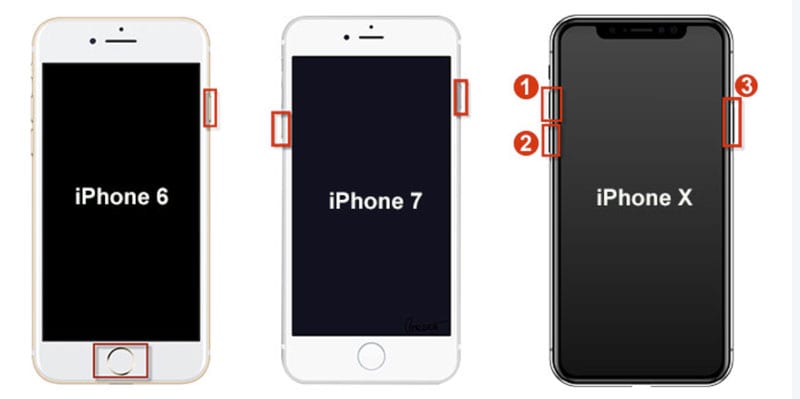
Lösung 2: Wiederherstellung des iPhone mit einem Computer
Wenn Sie versuchen, das iOS Ihres Handys zu aktualisieren, und Ihr Handy im Wiederherstellungsmodus stecken bleibt, können Sie den Computer verwenden, um Ihr Handy wieder in den normalen Modus zu bringen. Sie benötigen Ihren Computer, Datenkabel usw., um diesen Prozess abzuschließen. Außerdem sollten Sie bedenken, dass beim Starten dieses Vorgangs über den Computer auch die Daten auf Ihrem Handy gelöscht werden. Daher sollten Sie Ihre Daten schon vorher sichern.
Schritt 01: Schließen Sie zunächst Ihr iPhone mit Hilfe eines Datenkabels an Ihren Computer an.
Schritt 02: Im zweiten Schritt öffnen Sie die Finder-Anwendung auf dem Betriebssystem macOS Catalina oder höher, scrollen nach unten und wählen das iPhone in der Seitenleiste am unteren Rand aus.
Schritt 03: Öffnen Sie auf Ihrem Microsoft Windows oder früheren Versionen des MAC iOS-Systems Ihr iTunes-Konto und wählen Sie das iPhone-Symbol in der oberen linken Ecke.
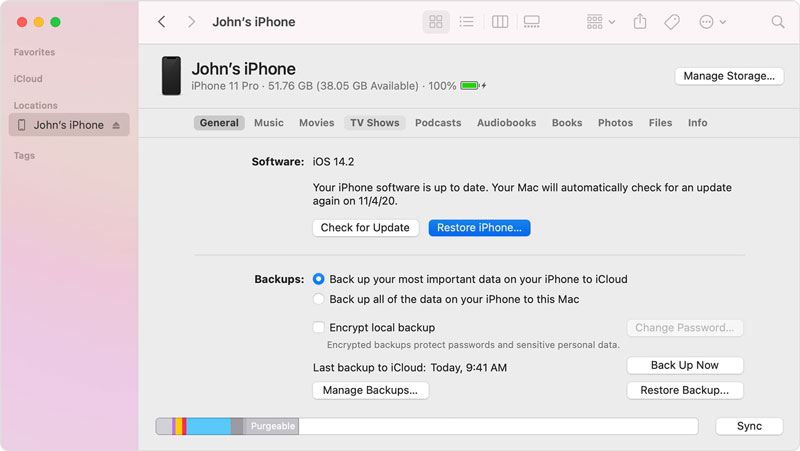
Schritt 04: Klicken Sie nun auf die Option Handy wiederherstellen. Sie erhalten nun die Bestätigungsoption, in der Sie gefragt werden, ob Sie Ihr iPhone wiederherstellen und aktualisieren möchten.
Schritt 05: Nach dem Klicken beginnt der Prozess der Wiederherstellung Ihres Mobiltelefons. Denken Sie daran, dass während dieses Prozesses auch Ihre persönlichen Daten auf Ihrem Mobiltelefon gelöscht werden.
Schritt 06: Lassen Sie Ihr iPhone angeschlossen, während Ihr Computer die neueste Version von iOS herunterlädt und installiert. Dies dauert in der Regel mindestens 30 Minuten, hängt aber von Ihrer Internetgeschwindigkeit ab. Wenn Sie fertig sind, starten Sie Ihr iPhone über den Hallo-Bildschirm neu. Folgen Sie den Anweisungen der Einrichtung, um Ihr Backup wiederherzustellen.
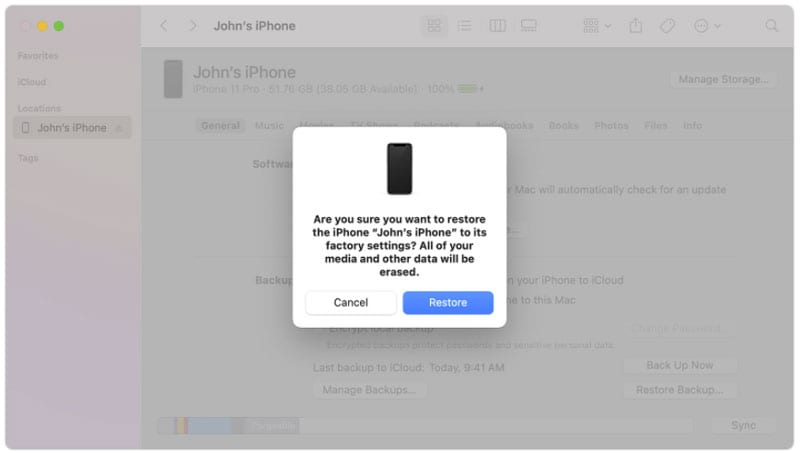
Lösung 3: Versetzen Sie Ihr iPhone in den DFU-Modus, um es wiederherzustellen

Wenn Sie Ihr iPhone nach der Wiederherstellung starten und nach dem Start wieder das gleiche Problem auftritt, d.h. das Betriebssystem funktioniert nicht, dann liegt ein Problem in der Firmware Ihres Mobiltelefons vor. Um dieses Problem zu lösen, müssen Sie die Firmware Ihres Handys in den DFU-Modus versetzen und einen Computer für die Wiederherstellung verwenden
Der DFU-Modus funktioniert wie ein Wiederherstellungsmodus. Wenn Sie diesen Modus anwenden, reagiert Ihr Handy nicht mehr. Sie können auf dem Bildschirm Ihres Smartphones nichts mehr sehen. Wenn auf dem Bildschirm Ihres iPhones nichts mehr zu sehen ist, befindet sich Ihr Handy im Wiederherstellungsmodus, und der Prozess zur Reparatur der Firmware beginnt.
Versetzen Sie ein iPhone 8, iPhone X, iPhone 11 oder höher in den DFU-Modus
Schritt 01: Um das iPhone 8, iPhone X, iPhone 11 oder ein neueres iPhone-Gerät in den DFU-Modus zu bringen, müssen Sie Ihr Handy mit dem Datenkabel an den Computer anschließen und iTunes oder Finder öffnen, um diesen Vorgang zu starten.
Schritt 02: Nun drücken Sie die "Lauter"-Taste und lassen diese dann wieder los, gefolgt von der "Leiser"-Taste. Drücken und halten Sie dann die Ein- und Ausschalttaste.
Schritt 03: Sobald der Bildschirm Ihres iPhones schwarz wird, drücken und halten Sie die Lautstärketaste nach unten, während Sie den Einschaltknopf gedrückt halten.
Schritt 04: In diesem Stadium halten Sie beide Tasten ca. 5 Sekunden lang gedrückt, dann lassen Sie die Power-Taste los und halten die Lautstärketaste gedrückt.
Schritt 05: Ihr iPhone befindet sich jetzt im DFU-Modus, wenn es auf Ihrem Computer angezeigt wird, der Bildschirm des iPhone aber leer ist. Wenn etwas auf dem Bildschirm zu sehen ist, gehen Sie zurück zum ersten Schritt.
Schritt 06: In diesem letzten Schritt warten Sie, bis Ihr Computer die entsprechende Software heruntergeladen hat, und folgen dann den Anweisungen zur Wiederherstellung Ihres iPhone.
Teil 3: Wie kann man das iPhone, das nach dem iOS 15 Update im Wiederherstellungsmodus feststeckt, mit Dr.Fone - Datenrettung wiederherstellen?
Dr. Fone - Systemreparatur ist ein Produkt der Firma Wondershare, das eines der besten Tools für Handy-Systemprobleme ist. Sie können damit das iPhone, das im Wiederherstellungsmodus stecken bleibt, ohne iTunes wiederherstellen. Mit diesem Toolkit benötigen Sie nur wenige Minuten und nachdem Sie ein paar Anweisungen befolgt haben, kehrt Ihr Handy aus dem Wiederherstellungsmodus in den normalen Modus zurück und Sie können es problemlos benutzen. Hier finden Sie die vollständige Anleitung, wie Sie Ihr iPhone mit Hilfe dieses Toolkits in den normalen Modus zurückversetzen.

Dr.Fone - Systemreparatur
Ein iOS-Update ohne Datenverlust rückgängig machen.
- Reparieren Sie nur Ihr iOS in den Normalzustand, ohne Datenverlust.
- Behebung verschiedener iOS-Systemprobleme im Wiederherstellungsmodus stecken geblieben, weißes Apple-Logo, schwarzer Bildschirm, Endlosschleife beim Start, usw.
- Downgraden Sie iOS ganz ohne iTunes.
- Arbeitet für alle Modelle von iPhone, iPad und iPod touch.
- Vollständig kompatibel mit dem neuesten iOS 15.

Schritt 01: Klicken Sie zuerst auf diesen Link um das Wondershare Dr.fone Toolkit herunterzuladen.

Schritt 02: Installieren und aktivieren Sie diese Software nach dem Herunterladen auf Ihrem Computer, damit Sie alle Funktionen besser nutzen können. Klicken Sie nun auf die Option Systemreparatur, damit Sie Ihr iPhone wiederherstellen und nutzbar machen können.

Schritt 03: Nachdem Sie ein neues Fenster geöffnet haben, erhalten Sie zwei Optionen, Standardmodus & Erweiterter Modus, hier können Sie den Standardmodus (ohne Datenverlust) wählen. Dann können Sie die neueste iOS-Firmware herunterladen.

Schritt 04: Wenn Sie Ihr iPhone mit einem Datenkabel an Ihren Computer anschließen, wird die Option Start angezeigt. Hier müssen Sie auf diese Schaltfläche klicken. Das Programm beginnt mit der Reparatur Ihres mobilen Geräts, nachdem es die neueste Firmware heruntergeladen hat. Es dauert nur ein oder zwei Minuten, dann öffnet sich Ihr iPhone und ist betriebsbereit.

Fazit
Jeder, der ein Smartphone-Gerät benutzt, möchte die neuesten Funktionen seines Mobiltelefons nutzen können. Wenn Sie daher versuchen, Ihr Handy oder iPhone auf das Betriebssystem iOS 15 zu aktualisieren, bleibt Ihr Mobiltelefon im Wiederherstellungsmodus stecken. Dies hat zur Folge, dass Ihr Mobiltelefon nicht mehr das Apple-Logo anzeigt und nicht mehr benutzt werden kann. In diesem Artikel finden Sie einige Tipps, die Ihnen helfen, dieses Problem zu beheben, indem Sie Ihre Anweisungen befolgen. Ich hoffe, Sie haben von den in diesem Artikel beschriebenen Verfahren profitiert und Ihr Mobiltelefon ist in den normalen Modus zurückgekehrt, nachdem es im Wiederherstellungspunkt feststeckte. Wenn Sie aber immer noch Probleme haben, dann hinterlassen Sie Ihr Problem in den Kommentaren unten.
Kategorien
Empfohlene Artikel
iPhone Probleme
- iPhone Hardware-Probleme
- iPhone-Tastaturprobleme
- iPhone-Kopfhörer-Probleme
- iPhone Touch ID funktioniert nicht
- Hintergrundbeleuchtung des iPhone reparieren
- Probleme mit der iPhone-Batterie
- iPhone Medien Probleme
- iPhone Mail Probleme
- Probleme beim iPhone Update
- iOS 19 oder iOS 26? Enthüllung der Geheimnisse von Apples kommendem Betriebssystem
- Software-Aktualisierung fehlgeschlagen
- iPhone hängt?
- Software-Update-Server konnte nicht kontaktiert werden
- iOS update Problem
- iPhone Verbindungs-/Netzwerkprobleme
- ● Daten verwalten & übertragen
- ● Daten wiederherstellen
- ● Bildschirm entsperren & aktivieren
- ● FRP-Sperre
- ● Die meisten iOS- und Android-Probleme beheben




























Julia Becker
staff Editor